断続的なネットワーク接続または信号のドロップは、ネットワークサービスプロバイダーでない場合、デバイスの問題が原因である可能性があります。 これが発生すると、サービスなしエラーが表示され、Wi-Fi経由でない限り、テキストメッセージの送受信、電話の発着信、インターネットへの接続ができなくなります。 実際、それはあなたのiPhoneの不可欠な機能に影響を与えることを考慮して、できるだけ早く解決する必要がある問題です。 この投稿では、信号のドロップやサービスなしエラーなど、iPhone 7 Plusのさまざまなネットワークエラーに対するいくつかの有用な回避策と潜在的な解決策を紹介します。 同じデバイスで関連する問題のトラブルシューティングを行う場合は、このコンテンツを参照してください。
iPhone 7 Plusの信号が失われたり、サービスなしエラーが発生したりする要因はたくさんあります。 ネットワーク、アカウント、iPhoneソフトウェアまたはハードウェアに問題がある可能性があります。 最も一般的なトリガーを使用すると、根本的な原因を迅速に解決するのに役立ちます。 以下に強調表示されているのは、考慮すべき選択肢です。
ただし、iPhone 7 Plusに関して他に懸念がある場合は、この新しいiPhoneで最も一般的に報告されている問題のいくつかに既に対処しているため、トラブルシューティングページを参照してください。 さらにサポートが必要な場合、またはそのページで探しているものが見つからない場合は、iPhoneの問題に関するアンケートに記入し、送信してください。 心配しないでください。無料の相談サービスですので、何も心配する必要はありません。 問題に関する詳細情報をお送りください。問題を解決するために最善を尽くします。
信号を失い続けるiPhone 7 Plusのトラブルシューティング方法
トラブルシューティングを開始する前に、アカウントの状態が良好であり、すべてのサービスがアクティブであることを確認してください。 運送業者は通常、請求書やその他のアカウント関連の問題で未解決の問題があるアカウントに一時的な切断またはソフト切断を課します。 アカウントがソフト切断状態の場合、送信サービスは一時的に無効になっているため利用できません。 サービスを再開するには、通信事業者またはネットワークサービスプロバイダーに連絡して、問題について話し合う必要があります。 アカウントにすべてが収まると、サービスが復元されます。
再起動/強制再起動
再起動またはソフトリセットによって簡単に修正できる、iPhoneの他の小さなランダムなグリッチの中で、No Serviceなどのネットワークエラーが発生する場合があります。 エラーが発生して電話が応答しなくなった場合、別の簡単な解決策は強制再起動です。
iPhone 7 Plusを強制的に再起動するには、 電源ボタンと音量を下げるボタンを同時に約10〜20秒間押し続け、Appleロゴが画面に表示されたら両方のボタンを離します。
これらの再起動方法はどちらも、携帯電話に保存されている重要なデータや個人情報に影響を与えないため、データの損失を心配する必要はありません。
セルラーデータを構成する
Cellular Dataのオンとオフを切り替えると、iPhoneのネットワーク機能に影響する軽微なエラーも修正できます。 iPhoneのセルラーデータ設定が正しく設定されていない場合、No serviceエラーまたは不安定なネットワーク信号が発生する可能性があります。 これらの設定は誤って変更される可能性があり、単に設定をオフにしてから再度オンにするだけで解決できる場合があります。
そうは言っても、 「設定」->「セルラー」->「セルラーデータ」メニューに移動して、セルラーデータをオフにしてから再びオンにしてみてください。 Cellular Dataスイッチを切り替えて、機能をオンまたはオフにします。
iPhoneでキャリア選択を手動で構成することもできます。
これを行うには、 [設定]-> [運送業者]->に移動して、自動運送業者選択オプションをオフにします。
このオプションは一部の通信事業者には適用されない場合があり、一部のデバイスでは利用できません。
ネットワーク設定をリセットする
このエラーがiPhoneの不適切なネットワーク設定によって引き起こされた場合、ネットワーク設定をデフォルトに戻すことで修正する必要があります。 ただし、ネットワークパスワードを含むWi-Fiの現在の設定はすべてこのプロセスで消去されることに注意してください。 ただし、後で再入力する必要があるため、リセットを続行する前にこの情報を必ずメモしておいてください。 すべての設定が完了したら、次の手順を実行します。
- ホーム画面から設定をタップします。
- 一般をタップします。
- スクロールして[ リセット]をタップします。
- ネットワーク設定をリセットするオプションを選択します。
- プロンプトが出されたら、正しいパスコードを入力して続行します。
- ネットワークのリセットを確認します。
ネットワークのリセットが完了すると、iPhoneは自動的に再起動します。
iOSを更新する
ネットワークエラーは、アプリまたはiOS自体のソフトウェアバグに起因する場合もあります。 マイナーバグは通常、ソフトリセットまたは強制再起動を実行することで解消されますが、他のバグはこれらの方法に耐えるだけの強さです。 新しいiOSアップデートをインストールすることは、潜在的な解決策になる可能性があります。 新機能の他に、ソフトウェアアップデートには、iOSデバイスの既存の問題に対処するためのバグ修正も含まれています。 まだ行っていない場合は、最新のiOSバージョンへの更新を検討し、問題が解決されるかどうかを確認する必要があります。
Wi-Fiにアクセスできる場合は、 [設定]-> [全般]-> [ソフトウェアの更新]に移動して(OTA)ソフトウェアの更新を確認できます 。
iPhoneでアップデートが利用可能な場合、アップデート通知がポップアップ表示されます。 アップデートのダウンロードとインストールを進める前に、保管のためにiPhoneデータをバックアップしてください。
Wi-Fiにアクセスできない場合は、コンピューターでiTunesを使用して、iPhone 7 Plusの利用可能なソフトウェアアップデートを確認できます。
SIMカードを取り外して再インストールする
同様に、サービスやその他のネットワーク信号の問題は、iPhoneのSIMカードが外れていることによるものではありません。 これが根本原因ではないことを確認するには、SIMカードを取り外して再インストールしてください。 これで完了です。
- iPhoneの電源を完全にオフにします。
- SIMカード取り出しツールを準備します。 持っていない場合は、小さなペーパークリップを用意し、まっすぐにしてから代わりに使用します。
- iPhoneの右側にあるSIMトレイを見つけます。
- SIM取り出しツールまたはペーパークリップを小さな穴に挿入します。
- 次に、トレイが飛び出すまで静かに置きます。
- トレイからSIMカードを取り外します。
- 損傷の兆候がないか確認してください。 ない場合は、SIMカードを再インストールします。
- SIMカードをトレイに挿入し、切り欠きのある角が揃い、金色の接点が下を向いていることを確認します。
- SIMトレイを静かに押してiPhoneに再挿入します。
- トレイを押して、所定の位置にロックします。
すべてが元に戻ったら、iPhoneの電源を入れて、問題が解決するかどうかを確認します。 そうでない場合は、次の解決策として、システム全体の復元またはリセットを検討する必要があります。 または、認定されたサービスセンターにiPhoneを持ち込み、技術者がハードウェアの損傷の可能性について診断します。
iPhoneを復元する
データの破損は、このようなネットワークエラーを含む大きな問題につながる可能性があります。 更新、新しいアプリ、またはコンテンツをiPhoneにインストールした後に不安定なネットワーク信号が出始めた場合は、おそらく犯人です。 最近インストールしたソフトウェアには、iOSネットワークシステムに侵入して破壊するバグやマルウェアが含まれている可能性があります。 重大なソフトウェアエラーに対する効果的なソリューションは、システムの復元です。 リカバリモードまたはDFUモードでiTunesを使用してiOSを復元することもできます。 必要に応じて、iTunesを使用して復旧モードの復元またはDFUモードの復元を実行する方法について、iPhone 7 Plusチュートリアルセクションで提供したチュートリアルを参照できます。 このプロセスでさらにサポートが必要な場合は、トラブルシューティングページをご覧ください。
問題をエスカレートする
問題が解決しない場合は、ネットワークサービスプロバイダーまたはキャリアに問い合わせてください。 SIMカードまたはその他の関連コンポーネントが何らかの損傷を受けたため、iPhoneで信号が頻繁にドロップする可能性があります。 SIMカードが破損している場合は、SIMカードの交換をご利用ください。 iPhone 7 Plusはnano SIMカードを使用しているため、デバイスに収まるように同じサイズの新しいSIMカードを必ず入手してください。
私たちと関わる
Apple iPhone 7 Plusに他の問題がある場合は、いつでもサポートいたします。 iPhoneの問題に関するアンケートを通じてお問い合わせください。問題の解決策を見つけるために、問題に関する必要な情報をすべてお知らせください。


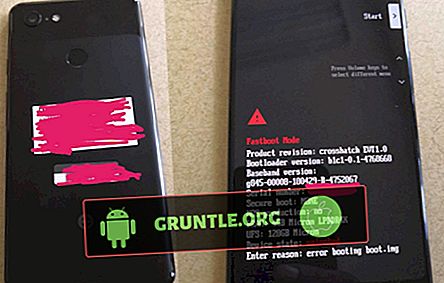



![SMSまたはテキストメッセージを送受信できないApple iPhone 7の修正方法[トラブルシューティングガイド]](https://cdn.gruntle.org/files/5213/5213-min.jpg)

![再起動を続けるSamsung Galaxy S8の修正方法[トラブルシューティングガイド]](https://cdn.gruntle.org/files/255/255-min.jpg)